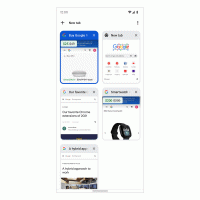Добавить редактирование с помощью PowerShell ISE в качестве контекстного меню администратора
PowerShell - это расширенная форма командной строки. Он расширен огромным набором готовых к использованию командлетов и дает возможность использовать .NET framework / C # в различных сценариях. Windows включает инструмент с графическим интерфейсом, PowerShell ISE, который позволяет удобно редактировать и отлаживать сценарии. Если вы используете его часто, вам может быть полезно добавить «Редактировать с помощью PowerShell ISE от имени администратора» в контекстное меню.
Интегрированная среда сценариев Windows PowerShell (ISE) - это ведущее приложение для Windows PowerShell. В Windows PowerShell ISE вы можете запускать команды и писать, тестировать и отлаживать сценарии в едином графическом пользовательском интерфейсе на основе Windows с многострочное редактирование, завершение табуляции, окраска синтаксиса, выборочное выполнение, контекстная справка и поддержка языков с письмом справа налево. Вы можете использовать элементы меню и сочетания клавиш для выполнения многих из тех задач, которые вы бы выполняли в консоли Windows PowerShell. Например, при отладке сценария в Windows PowerShell ISE, чтобы установить точку останова на строке в сценарии, щелкните строку кода правой кнопкой мыши, а затем щелкните
Переключить точку останова.Попробуйте эти функции в Windows PowerShell ISE.
- Многострочное редактирование: чтобы вставить пустую строку под текущей строкой на панели команд, нажмите SHIFT + ВВОД.
- Выборочное выполнение: чтобы запустить часть скрипта, выберите текст, который вы хотите запустить, а затем щелкните значок Запустить скрипт кнопка. Или нажмите F5.
- Контекстно-зависимая справка: ТипInvoke-Item, а затем нажмите F1. Файл справки открывается в разделе справки для Invoke-Item командлет.
Интегрированная среда сценариев Windows PowerShell позволяет настраивать некоторые аспекты его внешнего вида. Он также имеет собственный профиль Windows PowerShell, в котором вы можете хранить функции, псевдонимы, переменные и команды, которые вы используете в Windows PowerShell ISE.
Используя файлы реестра, представленные ниже, вы сможете интегрировать PowerShell ISE с повышенными привилегиями (как 64-разрядную, так и 32-разрядную) с контекстным меню File Exporer в Windows 10.
Добавить редактирование с помощью PowerShell ISE в качестве контекстного меню администратора в Windows 10, сделайте следующее.
Запись запустит основной исполняемый файл PowerShell ISE (powershell_ise.exe) с помощью трюка, описанного в статье. Запуск процесса с повышенными правами из PowerShell. Это откроет PowerShell ISE от имени администратора для выбранных сценариев PS1.
Настройка отмены включена.